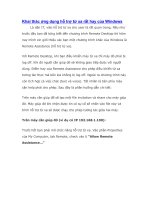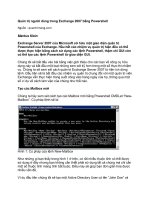Tài liệu Chia sẻ người dùng và thư mục trên mạng LAN trong Windows 8 docx
Bạn đang xem bản rút gọn của tài liệu. Xem và tải ngay bản đầy đủ của tài liệu tại đây (694.49 KB, 20 trang )
Chia sẻ người dùng và
thư mục trên mạng LAN
trong Windows 8
Vì vậy để chia sẻ các tập tin hệ thống và thư mục trên mạng, bạn
phải tạo một nhóm mạng và sau đó cho phép chia sẻ đối tượng
(như HomeGroupUser trong bài) truy cập các tập tin và thư mục
chia sẻ.
Trước khi bạn bắt đầu chia sẻ tập tin và thư mục, hãy chắc chắn rằng
bạn đang đăng nhập vào Windows với quyền Administrator và cả hai
máy tính đều đang cùng kết nối vào một mạng nội bộ cũng như cùng
một nhóm làm việc.
Để biết nhóm (workgroup) mà máy tính bạn đang sử dụng, bạn truy
cập vào Control Panel > System. Trong đó tên nhóm của bạn sẽ hiển
thị tại mục Workgroup phía dưới Computer name, domain, and
workgroup settings.
Chia sẻ thư mục từ Profile người dùng và ổ đĩa hệ thống
Nếu bạn muốn nhanh chóng chia sẻ một thư mục trong ổ đĩa hoặc thư
mục Profile của người dùng (User Profile), bạn kích chuột phải lên
thư mục đó rồi chọn Properties, trong hộp thoại xuất hiện bạn chọn
thẻSharing. Phía dưới mục Network File and Folder Sharing bạn
bấm nút Sharing để mở hộp thoại Folder Sharing. Bây giờ bạn
chọn Everyone từ từ trình đơn thả xuống và nhấn Add.
Điều này sẽ bổ sung thêm nhóm Everyone vào trong danh sách File
Sharing và cho phép bạn thay đổi quyền truy cập thư mục được chia
sẻ với tuỳ chọn chỉ đọc (Read) hoặc đọc và sửa đổi (Read/Write) và
loại bỏ(Remove) nhóm Everyone khỏi danh sách File Sharing.
Sau khi thực hiện, nhấn nút Share để chia sẻ thư mục trên mạng. Nó
sẽ mở một hộp thoại riêng biệt, cho phép bạn gửi email và sao chép
liên kết thư mục chia sẻ.
Bây giờ, bạn có thể truy cập thư mục chia sẻ từ bất kỳ máy tính nào
kết nối trên mạng.
Chia sẻ thư mục từ System Wide Locations
Đây chính là tính năng được đề cập trong Windows 8 khi hệ thống sẽ
yêu cầu bạn phải thay đổi điều khoản thư mục để chia sẻ với các thư
mục hệ thống. Bạn sẽ nhận thấy rằng tùy chọn Share tập tin
trong Properties > Sharing bị vô hiệu hóa cho các thư mục hệ thống,
bạn chỉ có thể sử dụng tùy chọn Advanced Sharing để chia sẻ thư
mục hệ thống với những người sử dụng Homegroup. Điều này để yêu
cầu người dùng khác muốn truy cập vào thư mục chia sẻ của hệ thống
phải tham gia vào một Homegroup (hoặc nhóm mạng khác) trước khi
hệ thống chia sẻ thư mục bắt đầu. Để thực hiện, bạn nhấp chuột phải
biểu tượng mạng dưới khay hệ thống và chọn Open Network and
Sharing Center.
Từ bên trái, nhấp chuột vào mục HomeGroup, sau đó bấm nút Join
now. Hộp thoại Wizard của HomeGroupsẽ xuất hiện, yêu cầu bạn
xác định loại tập tin mà bạn muốn chia sẻ với những người sử
dụng Homegroupkhác.
Sau khi đã chỉ định các loại tập tin, bạn nhập mật
khẩu Homegroup (sử dụng để truy cập vào Homegroup đã được tạo
ra từ máy tính khác) vào khung Type the password để kết nối với
máy tính của bạn vào nhómHomegroup, sau đó bấm nút Next.
Một khi bạn đã kết nối với người sử dụng Homegroup, bạn sẽ thấy
tất cả các thư viện, các thiết bị và các loại tập tin được chia sẻ.
Bây giờ để chia sẻ những thư mục hệ thống với những người khác,
bạn kích chuột phải lên thư mục đó và chọnShare with > Advanced
sharing …
Trong hộp thoại xuất hiện, bạn sẽ truy cập ngay vào thẻ Sharing. Bây
giờ, bạn bấm nút
Advance Sharing.
Tiếp theo, bạn kích vào tuỳ chọn Share this folder từ góc trên bên
trái của hộp thoại và sau đó nhấp nútPermissions.
Trong hộp thoại Permissions hiển thị cho phép bạn cấu hình quyền
truy cập tập tin cho các nhóm và người sử dụng hiện có bao gồm
người dùng/nhóm người dùng trong danh sách cho phép truy cập. Vì
chúng ta cần phải thiết lập cho phép truy cập tập tin cho đối
tượng HomegroupUser, để người dùng thuộc nhóm Homegroup có
thể truy cập các tập tin và thư mục. Để bắt đầu, bấm nút Add.
Trong hộp thoại Select User or Groups. Ở đây, bạn cần phải nhập
tên đối tượng mà bạn muốn thêm vào danh sách cho phép bằng cách
bấm nút Advanced.
Nó sẽ mở ra hộp thoại nâng cao (Advanced ) của Users or Groups.
Tại đây, bạn hãy bấm nút Find Now và sau đó
chọn HomeGroupUser từ kết quả tìm kiếm. Sau khi thực hiện,
nhấn OK.
Thao tác này sẽ bổ sung thêm đối tượng HomeGroupUser vào Select
Users Or Groups. Bây giờ, nhấn OK.
Sau khi nhấp chuột, nó sẽ thêm các đối tượng HomeGroupUser vào
danh sách File Permission, cho phép bạn cấu hình quyền truy cập tập
tin. Chỉ cần chọn nhóm HomeGroupUser và kích vào tuỳ chọn Full
Control từ cột Allow để cho phép HomeGroupUser toàn quyền truy
cập vào thư mục hệ thống mà bạn chia sẻ.
Sau khi thực hiện, nhấn Apply > OK. Bạn sẽ quay trở lại hộp
thoại Advanced Sharing. Nhấp OK để chia sẻ các thư mục hệ thống
trên mạng. Bạn có thể cần phải khởi động lại máy tính để cho người
sử dụngHomegroup truy cập vào thư mục hệ thống chia sẻ.
Nếu bạn nhận được thông báo Windows cannot access the …. trong
khi truy cập vào thư mục hệ thống chia sẻ từ một máy tính khác, hãy
chắc chắn rằng tuỳ chọn Network Discovery và File Sharing được
kích hoạt trong Advanced Sharing (truy cập từ Network and
Sharing Center).